Es wurden Hyperlinks entwickelt, um den einfachen Zugriff auf eine Website oder einen Teil des aktuellen Dokuments zu ermöglichen. Diese Elemente ermöglichen es uns, direkt zu bestimmten Orten zu navigieren und können sich sowohl innerhalb als auch außerhalb unserer Umgebung befinden. Diese Schnittstelle ist nützlich, um uns mit externen Websites zu verknüpfen, die wir überprüfen möchten, und die uns mit nur einem Klick erreichen. Für Dokumente kann es auch in unserer Struktur nützlich sein. Ein Hyperlink kann die Form eines Bildes, eines Textes, einer URL oder sogar einer Schaltfläche haben.
Diese Hyperlinks können daher auf dieselbe oder eine andere Website verweisen und sind häufig verwendete Download-Links. Wenn wir zum ersten Mal auf einen Hyperlink klicken, sehen wir, was von blau bis lila passiert, um anzugeben, dass wir ihn besucht haben. Microsoft Word und Outlook fordern uns standardmäßig auf, mit der Strg-Taste auf diesen Hyperlink zuzugreifen und auf den Link zu klicken.
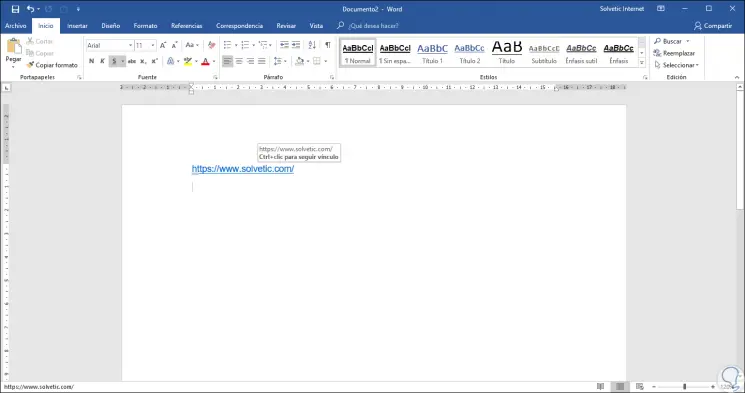
Obwohl es die traditionelle Methode ist, können wir die Option deaktivieren, die Strg-Taste für einen viel schnelleren Zugriff zu verwenden, und heute wird TechnoWikis erklären, wie dies in Word und Outlook gemacht wird.
Um auf dem Laufenden zu bleiben, sollten Sie unseren YouTube-Kanal abonnieren. ABONNIEREN
1. Deaktivieren Sie die Strg-Taste in Microsoft Word 2016
Um diese Aufgabe in Microsoft Word auszuführen, gehen wir zum Menü “Datei” und klicken dort in den Abschnitt “Optionen”: 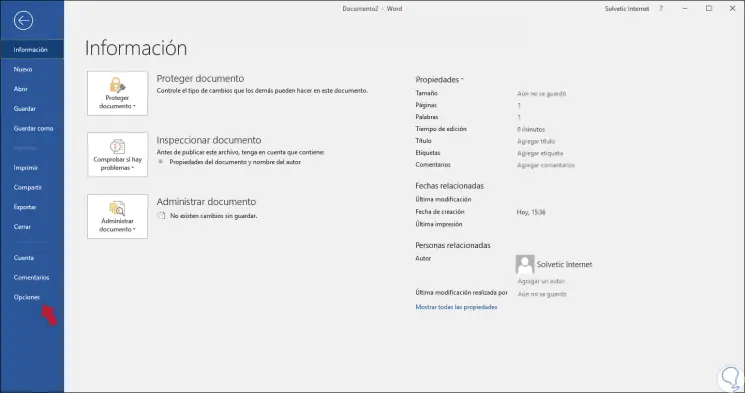
Im daraufhin angezeigten Fenster gehen wir zum Abschnitt “Erweitert”. Dort finden wir auf der rechten Seite den Abschnitt “Bearbeitungsoptionen” und deaktivieren das Kontrollkästchen “Mit STRG + Mausklick dem Hyperlink folgen”: 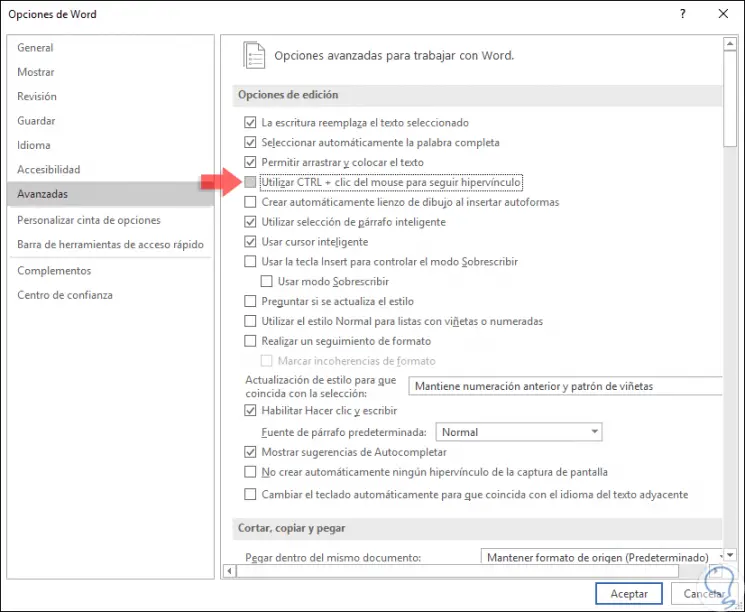
Klicken Sie auf OK, um die Änderungen zu übernehmen. Wenn wir in Word 2016 mit der Maus über einen Hyperlink fahren, sehen wir Folgendes. Wie wir sehen, klicken oder klicken Sie einfach auf den Link, um darauf zuzugreifen. 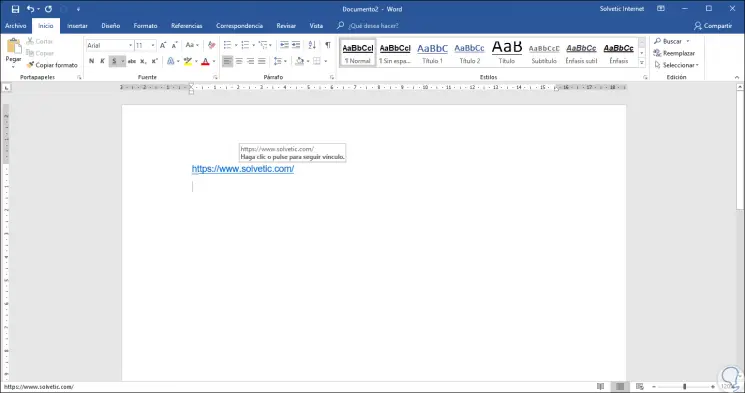
2. Deaktivieren Sie die Strg-Taste in Outlook 2016
Jetzt werden wir sehen, dass es nicht notwendig ist, die Strg-Taste zu verwenden, um auf die Outlook 2016-Hyperlinks zuzugreifen.
Im Fall von Outlook 2016 können wir überprüfen, dass wir standardmäßig die Strg + Klick-Taste verwenden müssen, um auf den Inhalt zuzugreifen:
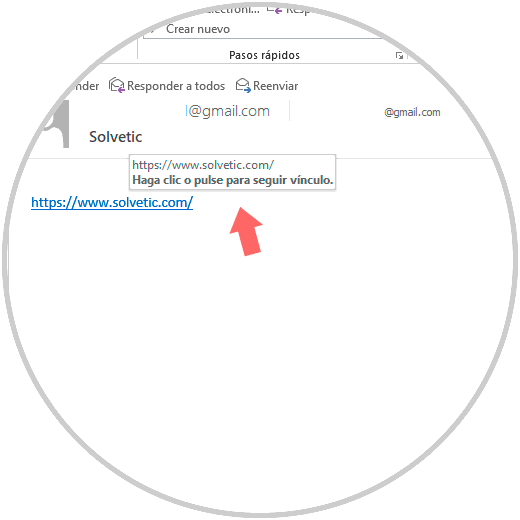
Um dies zu ändern und ohne die Strg-Taste in Outlook zuzugreifen, gehen Sie zum Menü “Datei” und klicken Sie auf den Abschnitt “Optionen”: 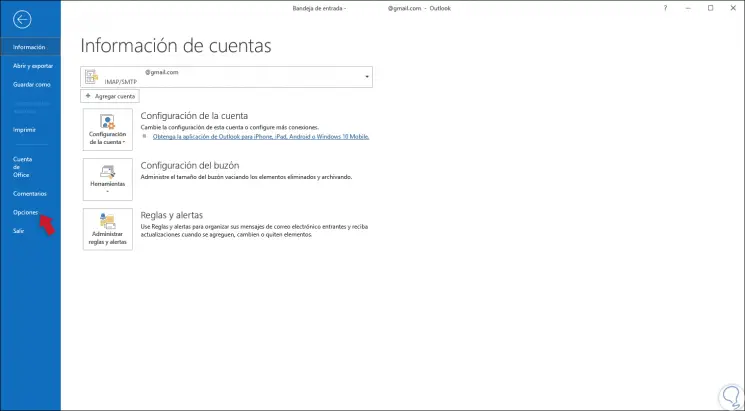
Im neuen Fenster gehen wir zum Abschnitt “Mail” und klicken im mittleren Bereich auf die Schaltfläche “Editoroptionen” im Abschnitt “Nachrichten verfassen”: 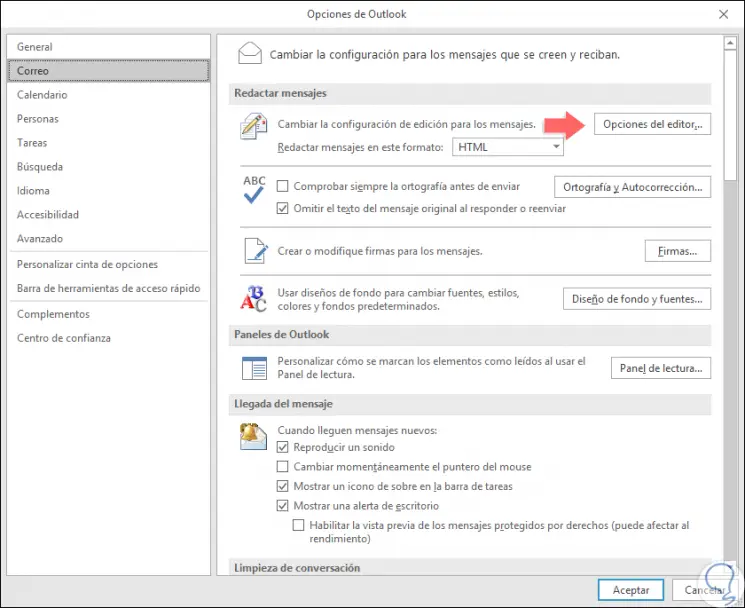
In dem neuen Fenster gehen wir in den Bereich “Erweitert” und dort deaktivieren wir den “Verwenden Sie STRG + Mausklick, um dem Hyperlink zu folgen. Klicken Sie auf OK, um die Änderungen zu übernehmen. 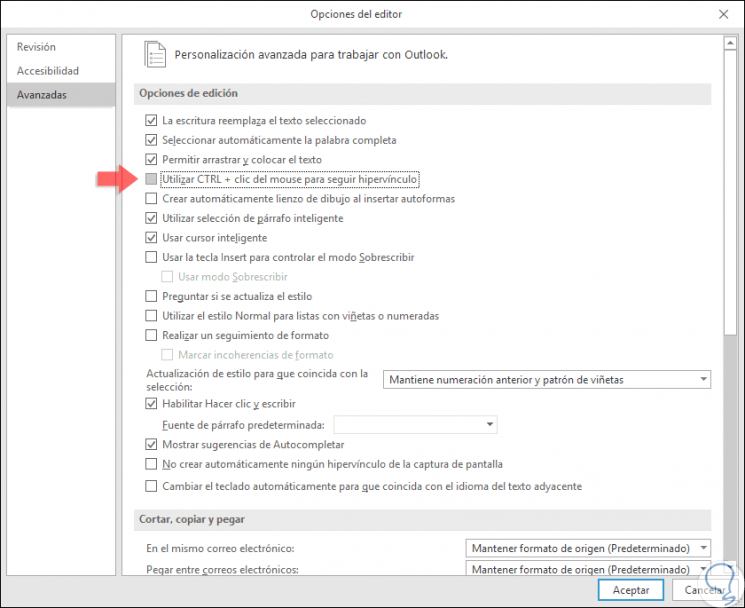
Wie wir sehen können, ist es einfach, die Strg-Taste in Microsoft Word und Outlook zu deaktivieren, um Hyperlinks besser verwalten zu können.
